🎡
SnowflakeとNotionを接続する
Hightouchとは...
Hightouchは、とても簡単に warehouse(一部BIツールにも対応) と SaaS の連携ができるサービスです。今回は Snowflake のテーブルデータを Notion に書き出す手順をつらつらと書いていきたいと思います。操作自体は非常に直感的で15分もあれば上記の作業を完了することができます。

大まかなイメージ
Snowflake と Notion を同期させるステップは4つあります。
- Snowflake のリソースに接続
- Snowflake から結果を抽出するための設定
- Notion に接続
- 同期の設定

手順
0. 準備
- 各リソースの選択を行います。
今回はSnowflake と Notion を同期させるため、data source と destination を各々Snowflake, Notion に選択します。


1. Snowflake のリソースに接続
- Snowflake 側の設定を行います
- 設定する項目は下記になります
- アカウント名
- ウェアハウス
- データベース
- ユーザー名
- ロール
- 認証方式
- パスワード
- キーペア


2. Snowflake から結果を抽出するための設定
- 現在は4種類の方法で結果を取得できます
- SQLをかく
- 既存のテーブル・ビューを選択する(今回はこの方法で行います)
- dbt の model を使用する
- looker の model を使用する

- モデルの名称と主キーを設定します

3. Notion に接続
- Notionにログインする
- (事前にNotionでデータベースを作成する必要があります)
- 作成したページを選択します

4. 同期の設定
-
同期を行います

-
Upsert か Update を選択します(今回は Upsert で実行します)。右蘭にある 'Edit as Json' からでも設定を編集することができます。

-
抽出元( Snowflake )のカラム名と抽出先( Notion )のカラム名を一致させます

-
定期実行処理の設定を行います

完了(DONE)
その後
- 設定がが終了したので、作成した job の実行をしてみます
画像のように Snowflake 側で指定したテーブル・カラムのレコードが取得できました。

感想
Snowflake と Notion の連携は簡単に行うことができました。今後は Snowflake が保持しているテーブル及びビューのメタデータの管理などを Notion で行えるようになるのではないかなと考えています。。。
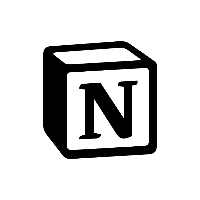


Discussion